
이렇게 셀에 값을 입력할 때 입력할 수 있는 데이터를 고를 수 있도록 나타나는 목록을 드롭다운이라고 합니다. 셀에 입력할 수 있는 데이터의 수가 제한적이라면 이렇게 드롭다운을 미리 생성할 경우 데이터 입력 시 간편하게 작업할 수 있습니다. 이렇게 드롭다운을 만드는 방법에 대해서 설명드리겠습니다.

드롭다운을 만들 셀들을 선택해 줍니다.

데이터 메뉴 중 데이터 도구 부분에 있는 '데이터 유효성 검사' 아이콘을 클릭합니다.

제한 대상에서 '목록'을 선택하고 '드롭다운 표시'에 체크가 된 것을 확인합니다.
그다음 '원본(S)' 란에 드롭다운에 생성될 데이터들을 콤마(,)로 구분하여 입력하고 확인버튼을 클릭합니다.

셀을 클릭했을 때 옆에 생성되는 화살표 모양이 아이콘을 클릭하면 입력할 수 있는 값의 목록이 드롭다운으로 나타납니다.

드롭다운 목록에서 원하는 데이터를 클릭하면 값이 입력됩니다.
만약 드롭다운을 만들어야 할 목록이 많다면 별도의 셀에 입력한 목록을 범위 지정할 수도 있습니다.
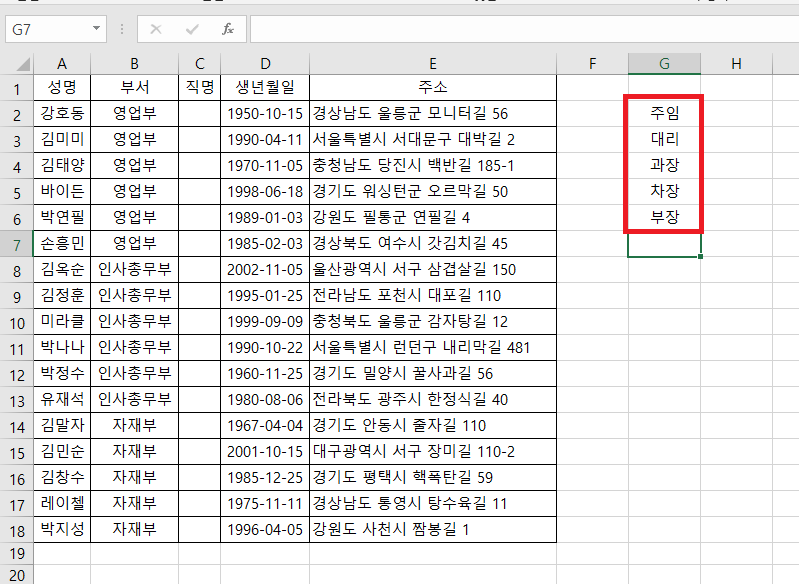
드롭다운으로 만들어야 하는 데이터들을 임의의 셀에 입력합니다.
그다음 동일한 방법으로 드롭다운을 만들 셀들을 선택한 후 '데이터 유효성 검사'를 클릭합니다.
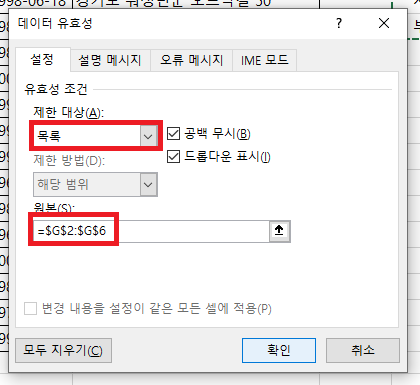
제한 대상을 목록으로 선택한 다음 드롭다운 표시에 체크가 된 것을 확인하고 원본 란에 직접 입력하는 대신 미리 입력해 뒀던 범위를 선택하고 확인 버튼을 클릭합니다.
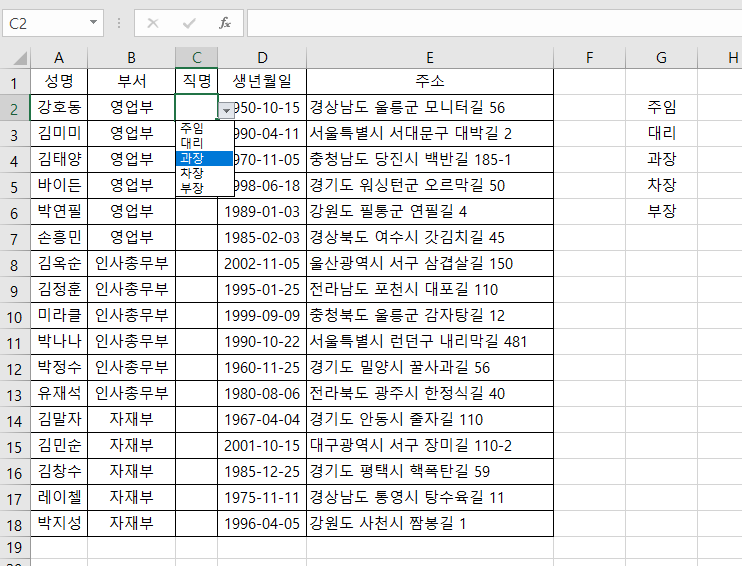
동일하게 드롭다운이 생성됩니다.
'업무 지식 > 엑셀 기본 기능' 카테고리의 다른 글
| [엑셀] 읽기 전용 설정하는 방법 (0) | 2023.07.18 |
|---|---|
| [엑셀] 숫자(금액)를 한글로 표시하는 방법 (0) | 2023.07.09 |
| [엑셀] alt 단축키를 활용하여 작업 시간 단축하기 (0) | 2023.06.23 |
| [엑셀] 사용자 지정 목록으로 원하는 순서대로 정렬하는 방법 (0) | 2023.06.21 |
| [엑셀] 정렬 기능으로 데이터를 원하는 순서대로 배치하는 방법 (0) | 2023.06.20 |




댓글